Narrator est un utilitaire de base de lecture d’écran présent dans le système d’exploitation Windows depuis l’époque où Windows XP n’était plus pris en charge. L'outil Narrateur est fondamentalement utile pour les utilisateurs malvoyants, mais il peut être utilisé par tout le monde pour entendre ce que vous voyez à l'écran.
Bien que Narrator puisse être activé en accédant à Facilité d’accès dans l’application Paramètres ou le Panneau de configuration de Windows 10, il est également possible d’activer rapidement le Narrateur à l’aide de raccourcis clavier. Dans Windows 10, le Narrateur peut être activé en appuyant simultanément sur les touches Windows et Entrée.

Étant donné que Narrator peut être activé à l'aide du logo Windows + du raccourci clavier, la fonctionnalité est parfois activée accidentellement lorsque vous appuyez sur les touches Ctrl + Entrée.
Si vous souhaitez désactiver ou désactiver rapidement la voix du narrateur dans Windows 10, lisez les solutions suivantes.
Utiliser un raccourci clavier pour désactiver le Narrateur dans Windows 10
Lorsque le Narrateur est en cours d’exécution, le raccourci clavier Windows logo + Entrée peut être utilisé pour désactiver le Narrateur dans Windows 10. Assurez-vous d’appuyer simultanément sur les touches Windows et Entrée.
Couper le volume pour ne plus entendre la voix du narrateur
Si le raccourci clavier ci-dessus ne vous aide pas à éteindre rapidement le narrateur, vous pouvez appuyer sur la touche spéciale muet du clavier pour cesser d'entendre la voix du narrateur. Cette solution est utile si vous activez le Narrateur pendant une présentation ou au milieu d’une réunion.
Utilisez la souris pour fermer le narrateur
Lorsque le narrateur est activé, l’icône suivante apparaît dans la barre des tâches. Pour fermer le Narrateur, cliquez simplement sur l'icône Narrateur dans la barre des tâches, puis cliquez sur l'option Fermer.
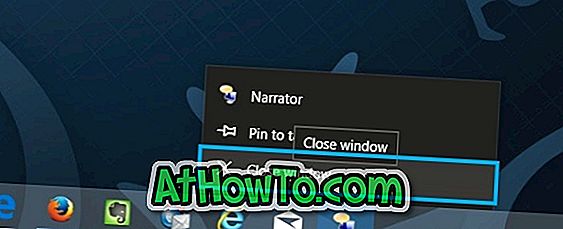
Désactiver le Narrateur dans l'application Paramètres
Étape 1: Ouvrez l'application Paramètres en cliquant sur Paramètres dans la gauche du menu Démarrer.
Étape 2: Une fois les paramètres lancés, cliquez sur Facilité d’accès .
Étape 3: Cliquez sur Narrateur, puis sur le commutateur situé sous Narrateur pour le désactiver.
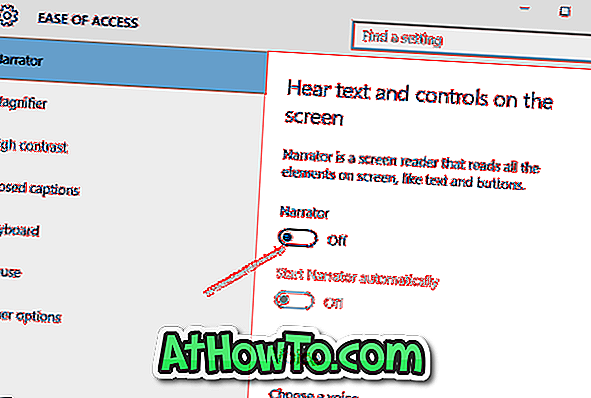
Fermer le Narrateur dans le Panneau de configuration
Étape 1: Ouvrez le Panneau de configuration. Cliquez sur Facilité d'accès.
Étape 2: Cliquez sur Facilité d’accès au centre. Cliquez sur Démarrer Narrateur pour activer le même.

J'espère que cela t'aides!














